win10开关机声音怎么设置 win10如何设置开关机声音
更新时间:2024-04-11 11:21:47作者:runxin
当前win10电脑带给大家日常生活带来极大的便利,不过很多用户都不了解微软系统自带的开关机声音,而当用户想要win10电脑设置开关机声音的话,就需要进入到声音的窗口中来设置,那么win10开关机声音怎么设置呢?其实方法很简单,今天小编就来教大家win10如何设置开关机声音完整步骤。
具体方法如下:
第一步,鼠标右键单击喇叭图标。如下图所示。
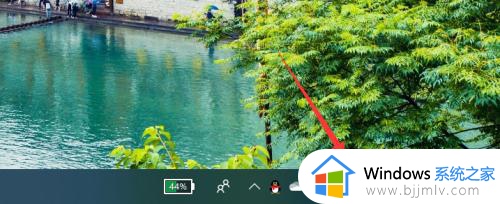
第二步,然后大家选择点击“声音”选项。如下图所示。
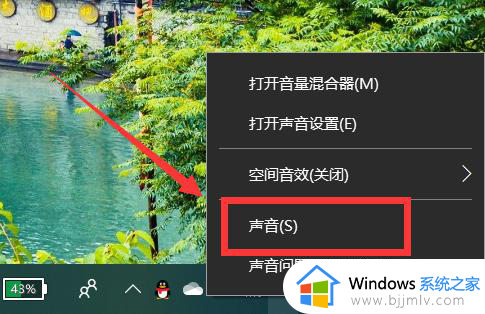
第三步,然后我们需要在程序事件列表中找到启用和关闭。如下图所示。
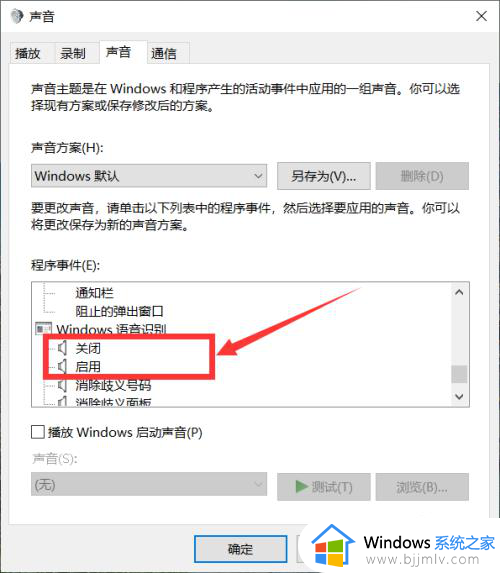
第四步,大家可以点击相应的选项,然后点击“浏览”。如下图所示。
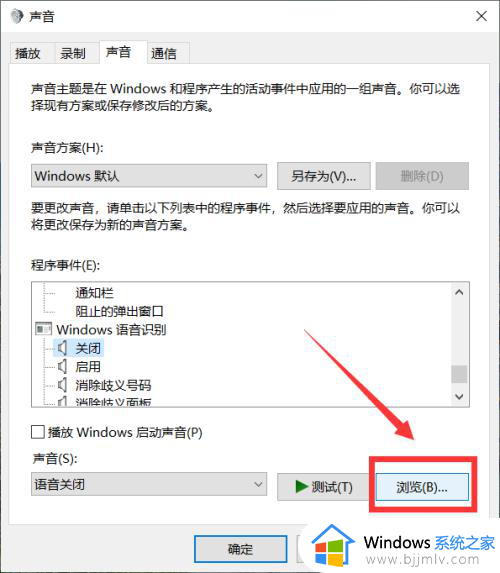
第五步,然后大家找到我们的音乐文件,但是需要wav文件格式,然后双击。如下图所示。
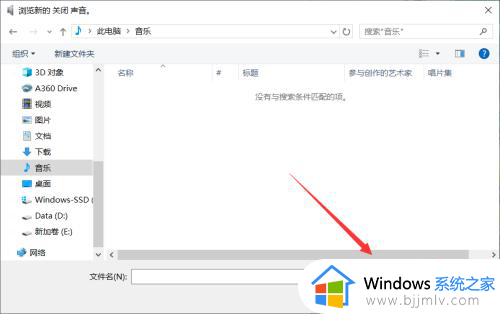
第六步,最后我们就可以直接点击“应用”,选择“确定”。如下图所示。
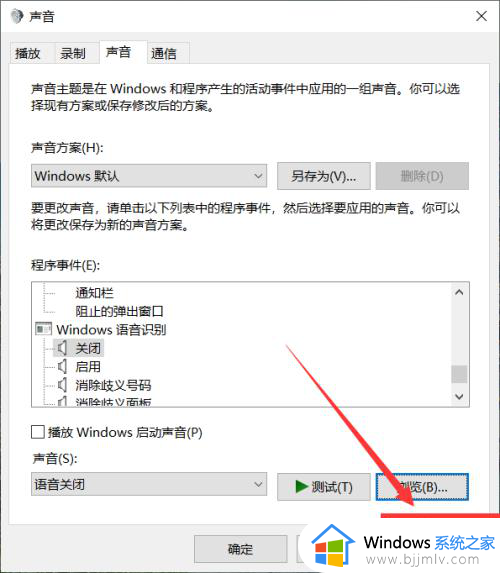
上述就是小编给大家介绍的win10如何设置开关机声音完整步骤了,如果你也有相同需要的话,可以按照上面的方法来操作就可以了,希望本文能够对大家有所帮助。
win10开关机声音怎么设置 win10如何设置开关机声音相关教程
- win10怎么设置开机关机声音 win10开机关机声音如何设置
- win10开关机声音怎么修改 win10如何设置开关机声音
- win10关机声音怎么打开 win10关机声音如何设置
- windows10开机声音怎么设置?win10系统如何设置开机声音
- Win10开机启动声音设置方法 Win10开机自动播放声音怎么设置
- win10开机声音怎么打开 win10开启开机声音设置方法
- win10关机声音怎么设置 win10关机提示音设置方法
- win10设置开机声音的步骤 win10系统如何更改开机声音
- win10耳机没声音怎么设置 win10耳机没有声音怎么解决
- win10话筒没声音怎么设置 win10电脑耳机话筒没声音修复方法
- win10如何看是否激活成功?怎么看win10是否激活状态
- win10怎么调语言设置 win10语言设置教程
- win10如何开启数据执行保护模式 win10怎么打开数据执行保护功能
- windows10怎么改文件属性 win10如何修改文件属性
- win10网络适配器驱动未检测到怎么办 win10未检测网络适配器的驱动程序处理方法
- win10的快速启动关闭设置方法 win10系统的快速启动怎么关闭
win10系统教程推荐
- 1 windows10怎么改名字 如何更改Windows10用户名
- 2 win10如何扩大c盘容量 win10怎么扩大c盘空间
- 3 windows10怎么改壁纸 更改win10桌面背景的步骤
- 4 win10显示扬声器未接入设备怎么办 win10电脑显示扬声器未接入处理方法
- 5 win10新建文件夹不见了怎么办 win10系统新建文件夹没有处理方法
- 6 windows10怎么不让电脑锁屏 win10系统如何彻底关掉自动锁屏
- 7 win10无线投屏搜索不到电视怎么办 win10无线投屏搜索不到电视如何处理
- 8 win10怎么备份磁盘的所有东西?win10如何备份磁盘文件数据
- 9 win10怎么把麦克风声音调大 win10如何把麦克风音量调大
- 10 win10看硬盘信息怎么查询 win10在哪里看硬盘信息
win10系统推荐